Photoshop配合图层叠加做选区磨皮的方法
设·集合小编 发布时间:2023-04-13 16:56:50 882次最后更新:2024-03-08 12:09:59
本教程利用高反差保留调出面部色块反差大的地方,然后再用图层叠加加深对比,再做选区,然后用曲线把色块反差大的地方调暗达到去斑的目的,然后再配合高斯模糊磨皮法处理一下即可。更详细的图文教程请看下文。
设·集合还为大家准备了“Photoshop”相关视频教程,快点击查看>>
工具/软件
硬件型号:华硕(ASUS)S500
系统版本:WindowsXP
所需软件:Photoshop
步骤
第1步
一:非常糟糕的原图
原图虽欠酱然不是很差,也是一张斑点较多的图

第2步
二:高反差保留处理
首先复制图层(Ctrl j)然后在上面的图层进行高反差处理(滤镜---其它---高反差保留),参数如下图

第3步
复制一层,模式为叠加

第4步
效果如下

第5步
再复制两次,模式都是叠加

第6步
三:曲线处理
先按Ctrl atrl 2,得到高光场宙侨点,如下光屈

第7步
按shift Ctrl i反向,得到暗部区域,

第8步
取消上面图层的小眼睛,如下

第9步
现在曲线,如下
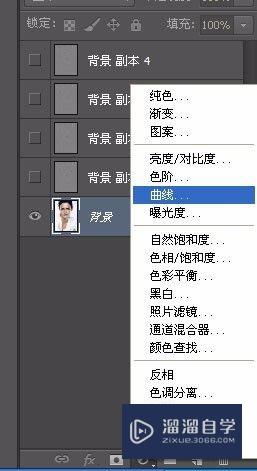
第10步
参数如下

第11步
效果如下(已经看上去不错了,还有一点斑)

第12步
四:高斯模糊
按ctrl shift alt e盖印图层,如下

第13步
滤镜—模糊—高斯模糊,参数如下

第14步
给图层添加黑色蒙版(按住alt 点击添加蒙版),

第15步
使用白画笔涂抹需要磨皮的部分,

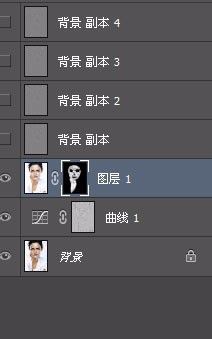
第16步
最终效果如下

- 上一篇:如何使用PS抠出图片?
- 下一篇:怎么使用Photoshop给证件照上的人物换衣服?
相关文章
- PS怎么导入3Dlut调色预设文件?
- PS中怎么做3D金属材质贴图?
- 3DMax如何进行复制模型?
- 3DMax如何给边倒角?
- PS3D模式怎么退出?
- PS怎么使用切片工具?
- PS怎么把钢笔工具选中的区域变成选区?
- PS图案叠加怎么添加?
- PS反选选区的几种方法
- PS怎么删除选区?
- PS如何复制选区内容?
- PS如何取消选区?
- PS如何载入选区?
- Photoshop绘画教程
- 使用Photoshop打开PDF加密文档的方法
- 如何解决Photoshop变卡?
- Photoshop运行缓慢怎样解决?
- Photoshop怎样保存切片?
- PS怎么叠加图片?
- PS如何叠加多张图片?
- PS图案叠加如何载入自己想要的图片?
- Photoshop怎么去色?
- 苹果系统安装Photoshop教程
- 如何用Photoshop裁剪出圆形图片?
- 网上下载笔刷怎样加载到Photoshop中?
- Photoshop如何导入笔刷?
- Photoshop笔刷如何导入?
- Photoshop中怎么画45°斜线?
- Photoshop抠图详细教程
- 如何用Photoshop为图片添加边框?
广告位


评论列表